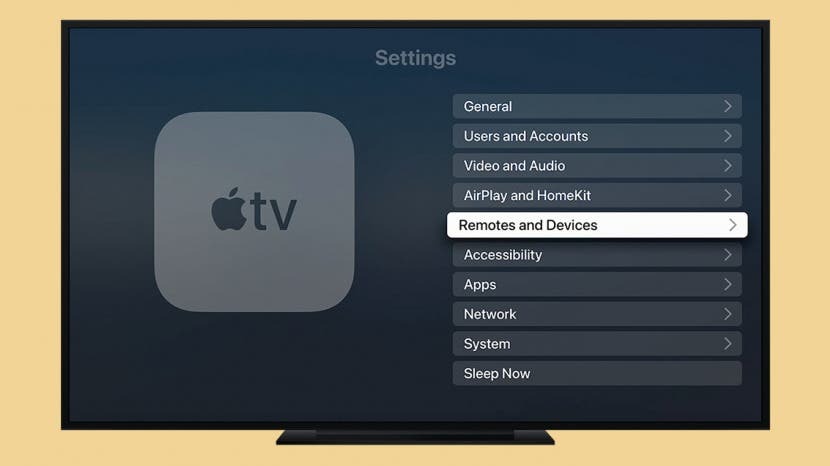
Se perceber que o controle remoto da Apple não está funcionando, há várias coisas que você pode fazer para consertar! A Apple TV não está respondendo ao controle remoto? A bateria do controle remoto da Apple TV acabou? Não consegue emparelhar o controle remoto da Apple TV? Vou guiá-lo pelas etapas para que funcione novamente!
Pule para:
- Como verificar a bateria do controle remoto da Apple TV
- Como carregar o controle remoto da Apple TV
- Como substituir a bateria do controle remoto da Apple TV
- Como redefinir o controle remoto da Apple TV
- Como redefinir manualmente um controle remoto Apple TV
- O que fazer se eu perder meu controle remoto Apple TV
Como verificar a bateria do controle remoto da Apple TV
Se você estiver tendo problemas com o controle remoto da Apple TV, a primeira coisa a verificar é a bateria. Para fazer isso:
- Abrir Definições em sua Apple TV.
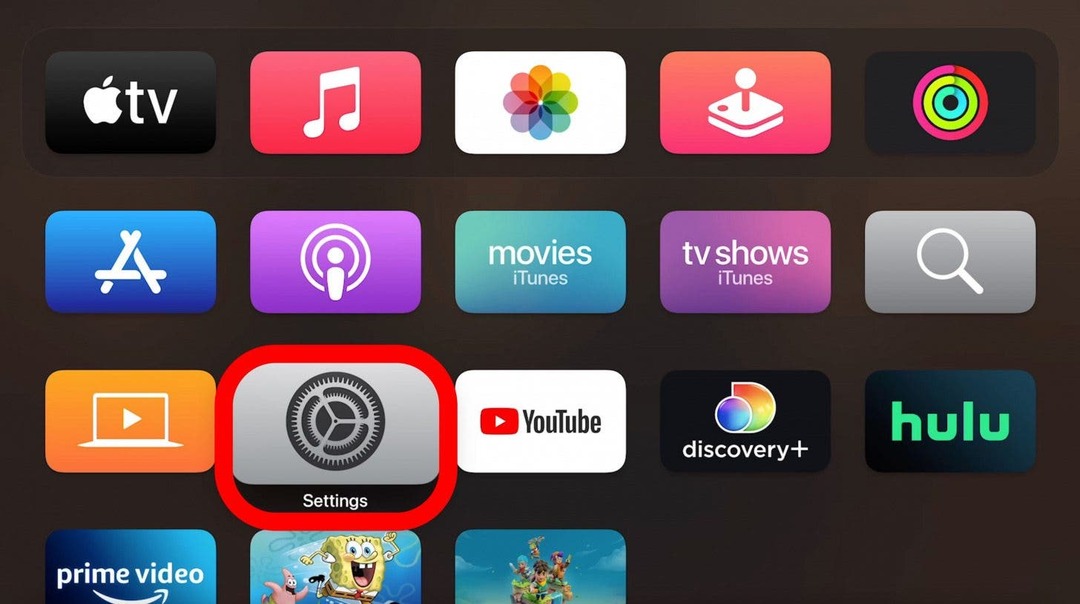
- Selecione Remotos e dispositivos.
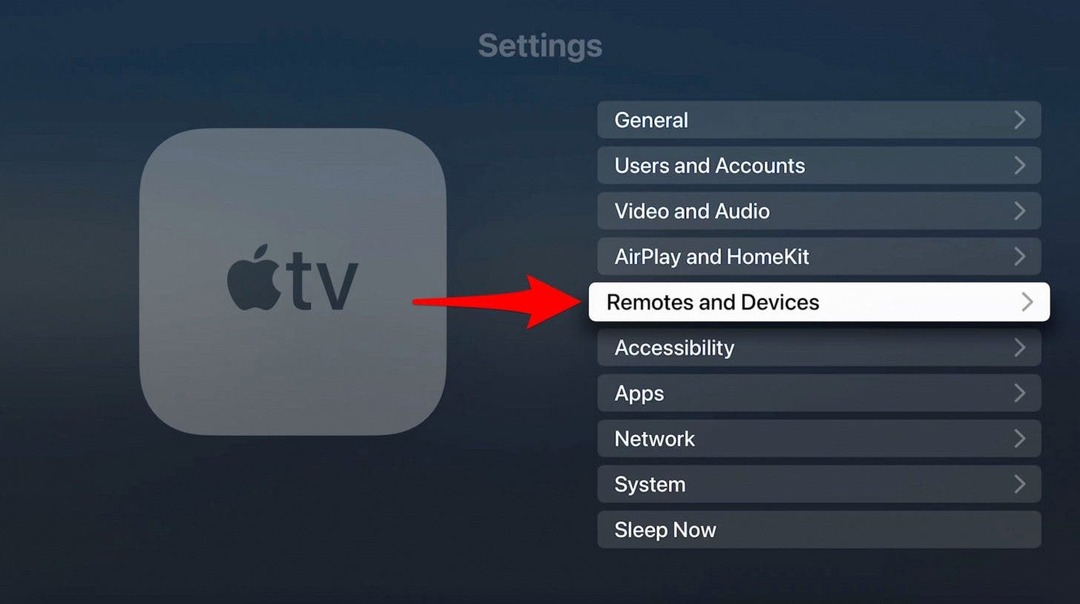
- Debaixo Controlo remoto você pode ver como a bateria está cheia.
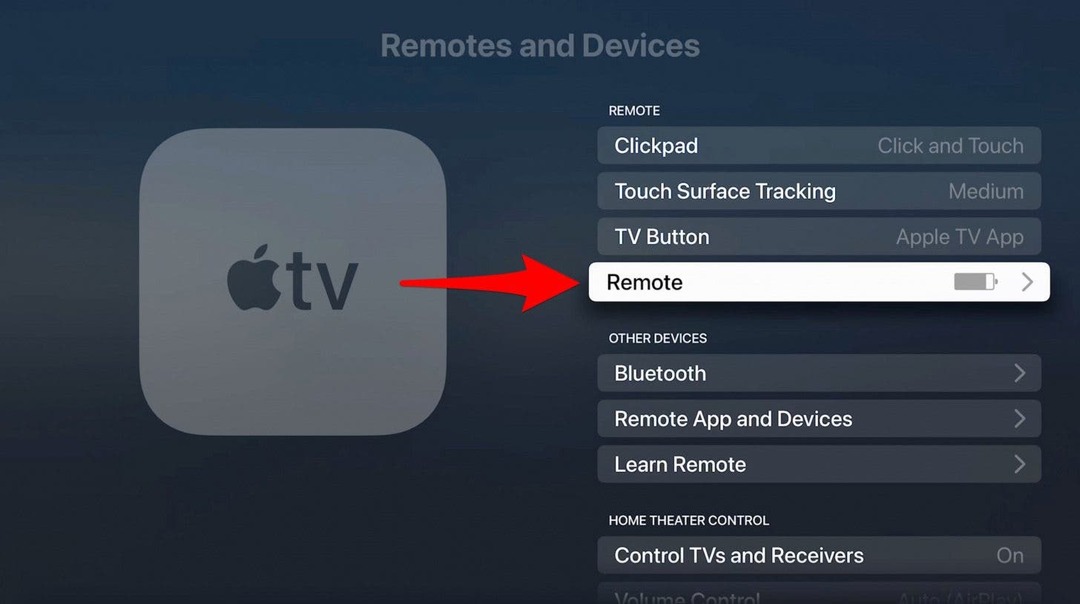
- Se você clicar em Controlo remoto, você pode ver a porcentagem exata.
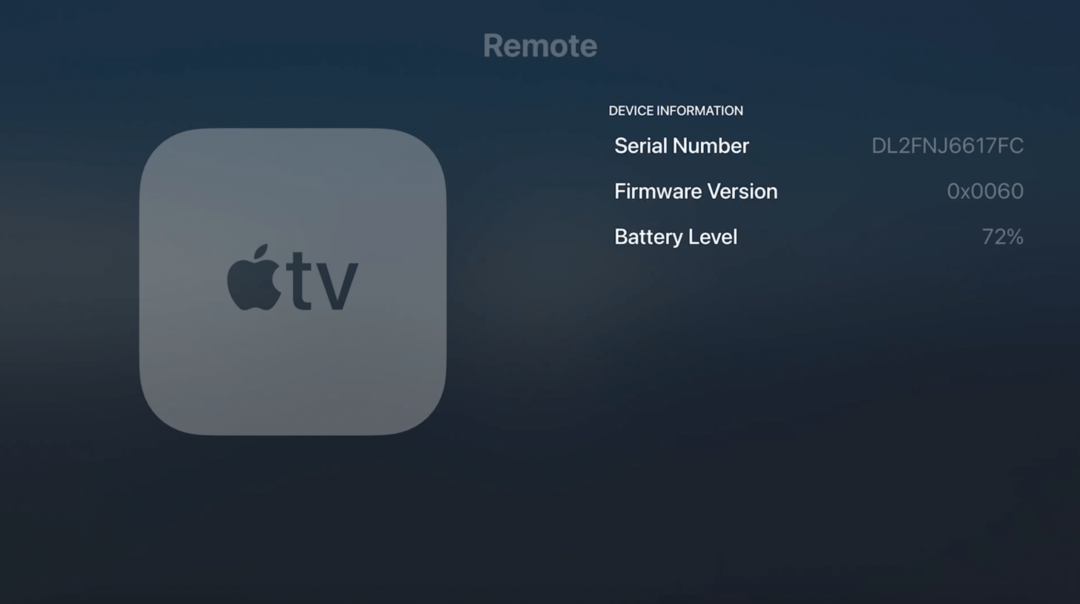
A seguir, vou ensiná-lo a carregar ou trocar a bateria do controle remoto da Apple TV. Para saber mais sobre a sua Apple TV, inscreva-se gratuitamente no nosso Boletim informativo Dica do dia.
Como carregar o controle remoto da Apple TV
Existem dois tipos de controles remotos da Apple TV. O Siri Remote pode ser carregado enquanto o Apple Remote precisa de uma troca de bateria. Um Siri Remote vem com Apple TV 4K e Apple TV HD e pode ser carregado.
Você pode usar um cabo lightning de seus outros dispositivos Apple como um carregador remoto da Apple TV. Conecte uma extremidade do cabo lightning à porta lightning localizada na parte inferior do Siri Remote e a outra extremidade a uma porta USB do computador ou a um adaptador de alimentação USB. Deve demorar cerca de três horas para carregar totalmente o seu Siri Remote.
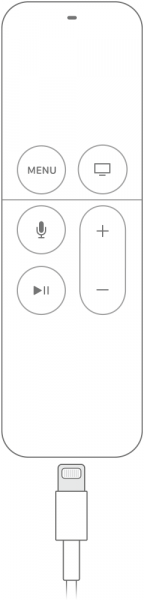
Como substituir a bateria do controle remoto da Apple TV
A substituição da bateria do controle remoto do Apple TV é necessária se você tiver um controle remoto da Apple. Eles vêm com os modelos mais antigos da Apple TV e não têm uma porta lightning. O Apple Remote de alumínio tem um componente de bateria na parte traseira do controle remoto. Basta usar uma moeda para girar no sentido anti-horário para remover a bateria velha.
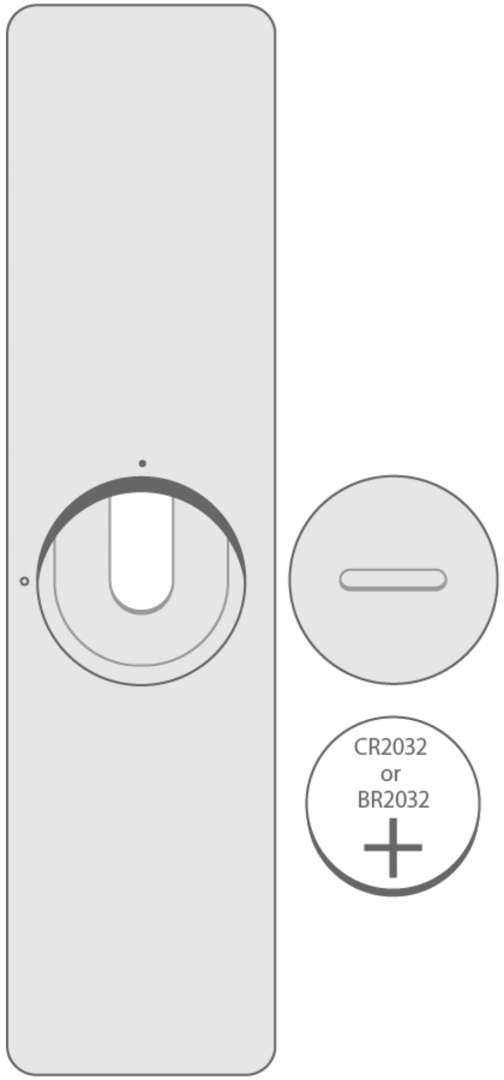
Se você tiver um Apple Remote branco, encontrará o compartimento da bateria na parte inferior. Use um clipe de papel ou um objeto semelhante para pressionar o botão de liberação e deslizar a bandeja da bateria.
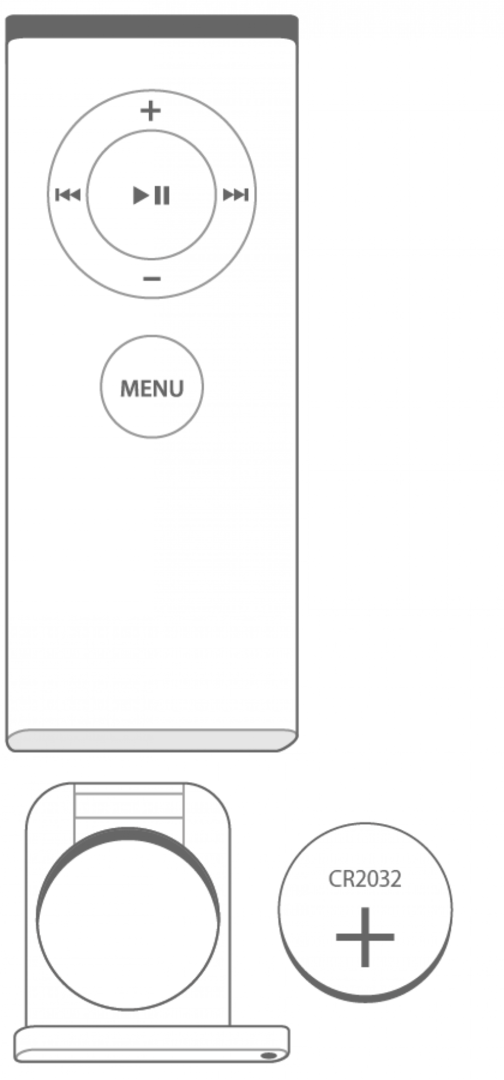
Você pode substituir o controle remoto de alumínio por uma nova bateria de lítio 3V CR2032 ou BR2032. Estas informações estão disponíveis na maioria das farmácias. O Apple Remote branco contém a bateria CR2032.
Como redefinir o controle remoto da Apple TV
Na verdade, existem várias maneiras de redefinir o controle remoto da Apple TV. O mais fácil é desconectar sua Apple TV e conectá-la novamente após pelo menos seis segundos. Quando a tela inicial reaparecer, verifique se o controle remoto funciona. Isso funciona para todos os tipos de controles remotos da Apple TV.
Como redefinir manualmente um controle remoto Apple TV
Se você tiver um Siri Remote de primeira geração, siga estas etapas:
- Mantenha pressionados os botões Menu e Aumentar volume simultaneamente até ver uma janela pop-up na tela da Apple TV.
- Coloque o seu o mais próximo possível do Apple TV e espere até que ele desapareça.
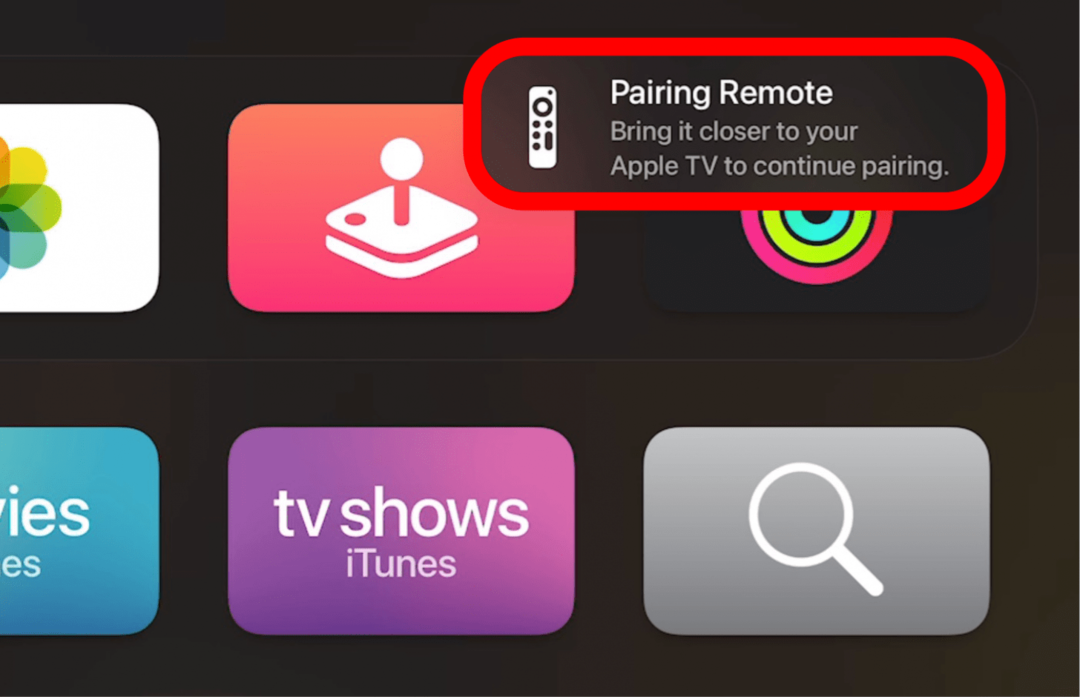
- Tente usar o controle remoto assim que o pop-up desaparecer.
Se você tiver um Siri Remote de segunda geração:
- Mantenha pressionados os botões Voltar e Aumentar volume simultaneamente até ver uma janela pop-up na tela da Apple TV.

- Coloque o seu o mais próximo possível do Apple TV e espere até que ele desapareça.
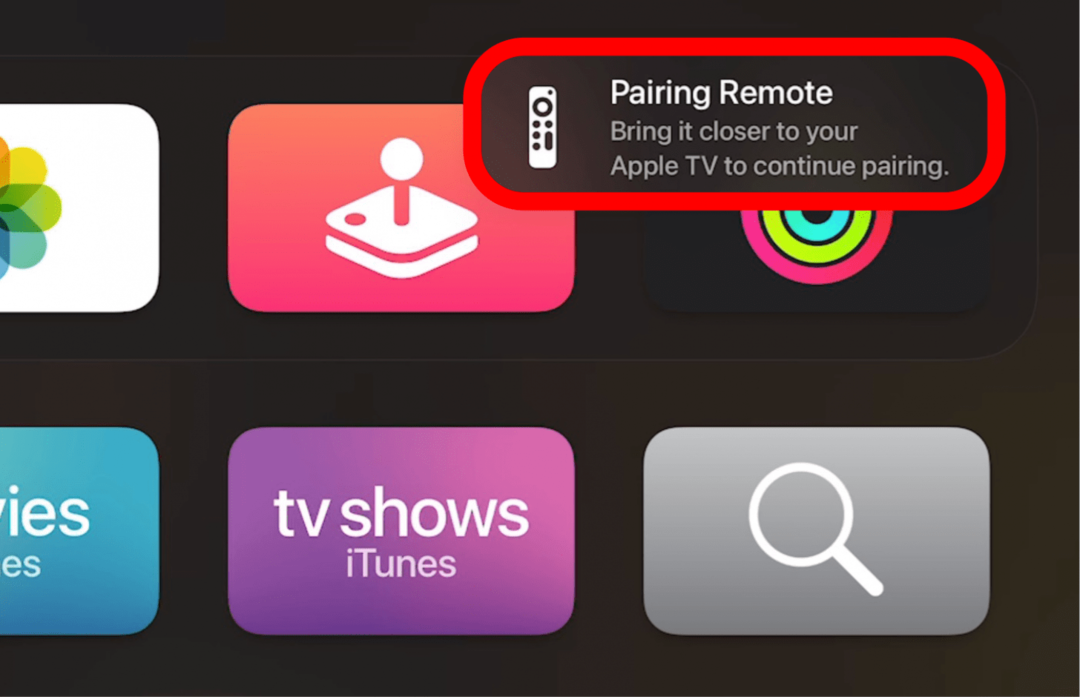
- Tente usar o controle remoto assim que o pop-up desaparecer.
Se você tiver um controle remoto mais antigo:
- Mantenha pressionados os botões Esquerdo e Menu simultaneamente até ver um pop-up na tela da Apple TV de um controle remoto com duas formas ovais em ângulo.
- Depois de ver o pop-up, pressione os botões Direito e Menu simultaneamente até ver as duas formas ovais sobrepostas, o que indica o emparelhamento.
- Tente usar o controle remoto assim que o pop-up desaparecer.
Se o controle remoto da Apple TV ainda não estiver funcionando depois de verificar se ele está carregado e tentar redefini-lo, pode haver um problema mais sério. Tenha em mente que um O controle remoto da Apple TV não é à prova d'água, para que possa ser danificado pela água. Entre em contato com o suporte da Apple diretamente e considere comprar um novo controle remoto.
Dica profissional: o mais recente Siri Remote pode ser comprado independentemente de um Apple TV. Pode ser emparelhado com modelos mais antigos.
O que fazer se eu perder meu controle remoto Apple TV
Infelizmente, nenhum controle remoto da Apple TV está disponível no aplicativo Find My. Se você perder o controle remoto da Apple TV, não há como encontrá-lo. No entanto, se você está propenso a perdê-lo, existem caixas impressas em 3D que contêm controles remotos e AirTags da Apple TV. Veja isso Capa Airtag Remoto para Apple TV 4K ($ 19,99.)
Agora você sabe redefinir qualquer modelo de controle remoto da Apple TV e verificar se a bateria está carregada. Ainda estamos esperando que a Apple torne mais fácil encontrar controles remotos perdidos. Contudo, AirTags forneça uma solução não convencional para isso também!